来源:www.uzhushou.cn 时间:2021-12-05 08:15
我们在使用u助手制作u盘启动盘的时候,如果该u盘开启了写保护,那么会导致制作失败,u盘写保护是保护u盘数据安全的一个功能,u盘开启写保护之后,数据无法写入或者导出u盘,也无法格式化,那么u盘写保护怎么解除呢?今天u助手u盘启动盘为大家分享u盘写保护解除方法。
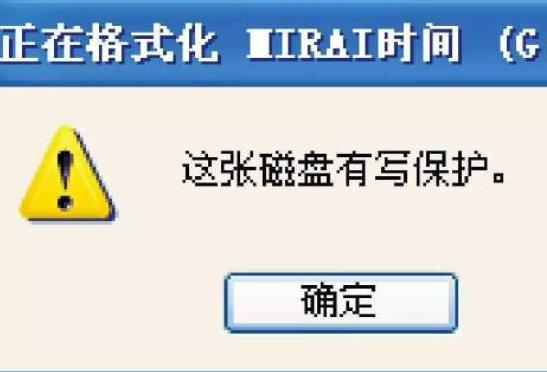
一些自带写保护开关的U盘,在侧面有一个“LOCK”字样的标志。U盘的写保护就是通过这个开关进行开启和关闭的。如果U盘没有写保护开关,按以下步骤:
1、查看U盘目录下的文件数是否达到最大允许值
2、运行regedit.exe,进入注册表编辑器,依次找到HKEY_LOCAL_MACHINE\SYSTEM\CurrentControlSet\Control\StorageDevicePolicies(如果没有StorageDevicePolicies,则可以新建一个,方法是:右键单击Control选择“新建”,选择“项”,输入StorageDevicePolicies即可。

3、建立Dword值命名为WriteProtect并令其值为0(双击WriteProtect即可弹出设置对话框。
4、重新启动电脑。 如果问题还是不能解决,可以再进行了如下操作:
5、带U盘重启电脑,当系统重启至U盘灯闪时,拔掉U盘
6、系统重启完毕后再插入U盘,U盘操作恢复正常。但要注意的是有时候u盘的内容会受到损害。
关于u盘写保护解除方法就为小伙伴们详细分享到这里了,如果用户们使用u盘的时候不知道怎么解除u盘写保护,可以参考以上方法步骤进行操作哦,希望本篇教程对大家有所帮助,更多精彩教程请关注u助手官方网站。
责任编辑:u助手:http://www.uzhushou.cn